Cách cài định vị giữa 2 điện thoại là một việc cần thiết nên biết hiện nay, với sự phát triển bùng nổ của mạng Internet cùng với hệ thống định vị GPS trên toàn cầu, nhu cầu định vị các thiết bị liên kết với nhau, để chia sẻ vị trí di chuyển, giám sát, tìm kiếm khi đánh rơi hoặc bị lấy cắp điện thoại ngày càng được tăng cao. Bài viết dưới đây sẽ hướng dẫn chi tiết cho bạn những cách định vị giữa 2 điện thoại siêu đơn giản.
Bạn đang đọc: Hướng dẫn cách cài định vị giữa 2 điện thoại iPhone, Samsung, OPPO, Xiaomi, Android++
Contents
- 1 1. Định vị giữa 02 điện thoại có tác dụng gì?
- 2 2. Cách cài định vị giữa 2 điện thoại iPhone đơn giản nhất
- 3 3. Cách cài định vị giữa 2 điện thoại Samsung đơn giản nhất
- 4 4. Cách cài định vị giữa 2 điện thoại OPPO đơn giản nhất
- 5 5. Cách cài định vị giữa 2 điện thoại Xiaomi đơn giản nhất
- 6 6. Cách cài định vị giữa 2 điện thoại Android với Android
- 7 7. Cài định vị giữa điện thoại iPhone và Android
- 8 8. Tổng kết
1. Định vị giữa 02 điện thoại có tác dụng gì?
Trước khi tìm hiểu Cách cài định vị giữa 2 điện thoại thì hãy cùng nhau tìm hiểu định vị giữa hai thiết bị với nhau có tác dụng như thế nào, các tác phổ biến dưới đây:
- Giúp theo dõi lộ trình, vị trí di chuyển của một thiết bị, đảm bảo an, toàn cập nhật vị trí nhanh chóng để hỗ trợ khi có tình huống xấu xảy ra.
- Giám sát theo dõi định vị, biết được vị trí của thiết bị nếu như bị rơi đâu đó hoặc bị ai đó lấy đi mất.
- Theo dõi, giám sát, kiểm tra lộ trình di chuyển của những đứa trẻ, để biết được vị trí của các bé khi không ở bên cạnh.
- Tim đường, tìm hướng đi để di chuyển đến vị trí của nhau một cách chính xác nhất.
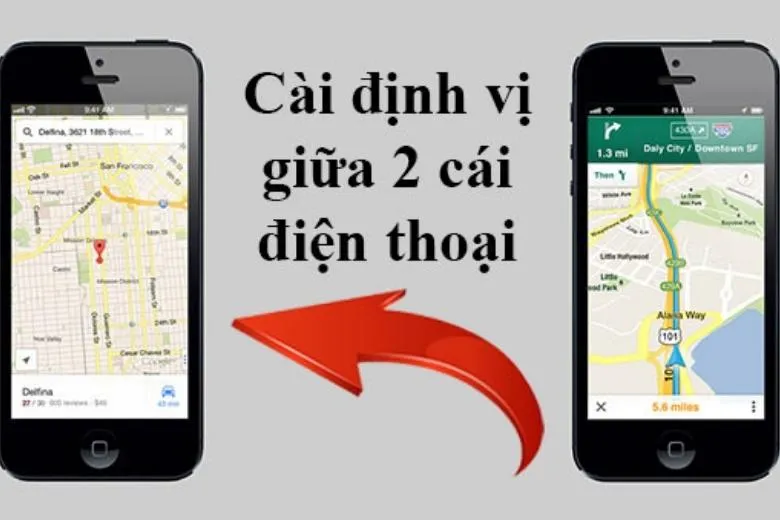
2. Cách cài định vị giữa 2 điện thoại iPhone đơn giản nhất
Cách kết nối cài định vị qua lại giữa hai chiếc điện thoại iPhone với nhau, có thể thực hiện nhanh chóng thông qua ứng dụng Find my Friend được phát triển bởi chính nhà Apple.
Bước 1: Người dùng cần phải tìm tải và cài đặt ứng dụng Find my Friend trên cả hai chiếc điện thoại iPhone cần cài định vị.
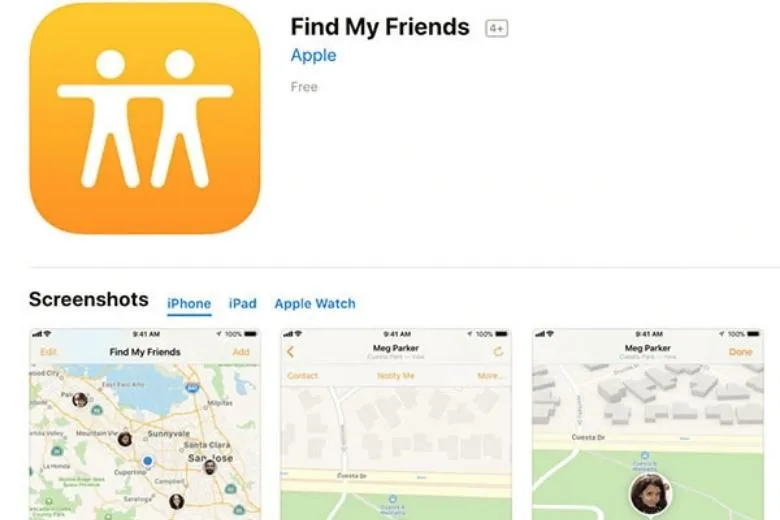
Bước 2: Khởi chạy ứng dụng vừa mới tải > nhân gạt nút tại dòng “Chia sẻ vị trí của tôi” sang bên phải để có thể mở kích hoạt tính năng chia sẻ vị trí của thiết bị điện thoại này.
Lưu ý rằng cần phải đánh dấu tích tại mục thiết bị này chia sẻ vị trí của tôi từ để đảm bảo bạn đang chia sẻ vị trí với đúng thiết bị mình muốn. Một tài khoản iCloud có thể tự đồng bộ với nhiều thiết bị trong hệ sinh thái nhà Apple.
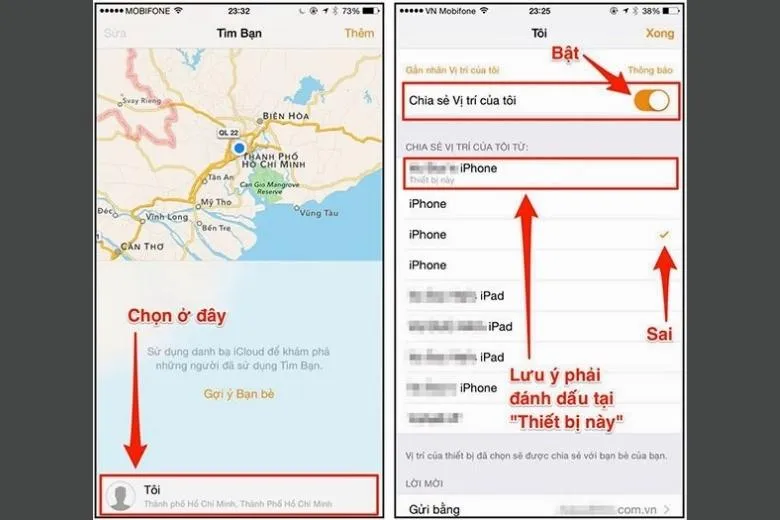
Bước 3: Sau đó người dùng cần lưu số điện thoại mà mình muốn theo dõi trên điện thoại iPhone của mình > bật chế độ AirDrop > bấm chọn vào mục “Mọi người trên cả hai thiết bị” để cấp quyền yêu cầu theo dõi giữa 2 thiết bị > sau khi bật AirDrop trên cả hai thiết bị, thì quay lại ứng dụng Find my Friend > chọn vào mục “Thêm” > chọn liên hệ người dùng mà bạn muốn theo dõi > sẽ xuất hiện yêu cầu gửi đến chiếc điện thoại kia.
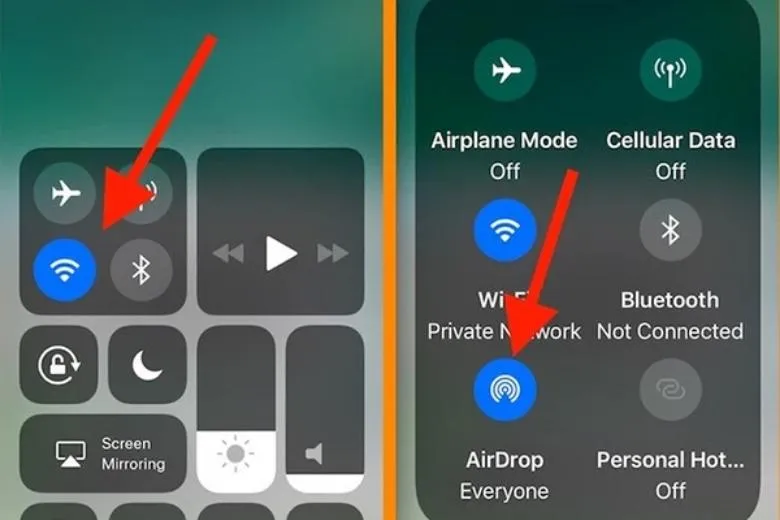
Bước 4: Hãy mở ứng dụng Find my Friend ở điện thoại thứ 2 rồi bấm chấp nhận > sau đó sẽ có một thông báo yêu cầu ngược lại yêu cầu theo dõi vị trí của điện thoại hãy bấm chấp nhận để hoàn thành bước cài đặt vị trí giữa hai điện thoại iPhone của bạn.
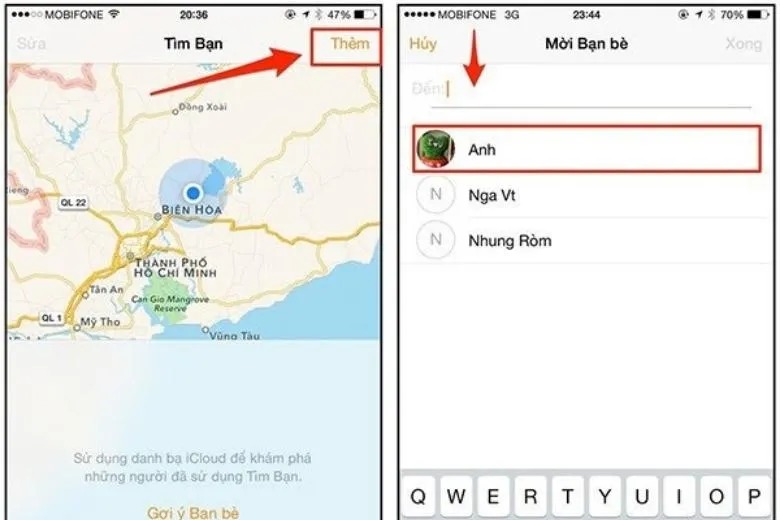
Để xem vị trí của hai thiết bị thì bạn chỉ cần mở ứng dụng Find my Friend ở trên điện thoại của mình lên, chọn vào số điện thoại mà bạn đã thiết lập tính năng định vị vị trí lúc nãy, ngay sau đó vị trí của chiếc iPhone kia sẽ được hiển thị trên màn hình của bạn.
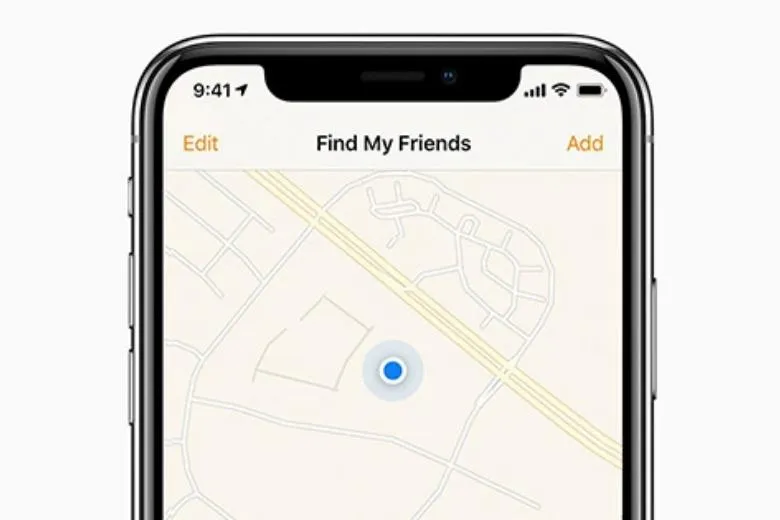
3. Cách cài định vị giữa 2 điện thoại Samsung đơn giản nhất
Định vị trên điện thoại Samsung thì có phần khác với điện thoại iPhone và các bước đã được lược đi đơn giản hơn rất nhiều.
Bước 1: Bạn hãy bấm vào biểu tượng Cài đặt trên điện thoại của mình > bấm vào mục “Màn hình khóa và bảo mật”.
Bước 2: Bấm chọn vào mục “Điều khiển từ xa”.
Bước 3: Tiến hành đăng nhập tài khoản bằng điện thoại Samsung của mình, nếu chưa có tài khoản thì bạn cứ bấm chọn Đăng ký tài khoản mới, các bước này tao tác khá đơn giản bạn không cần phải lo lắng. Thực hiện điền thông tin theo yêu cầu là được.
Bước 4: Sau khi hoàn tất được quá trình đăng ký tài khoản trên điện thoại của mình thì bạn hãy bật chức năng Điều khiển từ xa với thao tác icon trên cùng sang phía bên phải để kích hoạt chế độ on. Vậy là bạn đã hoàn thành việc cài đặt định vị trên điện thoại Samsung của mình.
Bước 5: Bạn cũng thực hiện tương tự với chiếc điện thoại còn lại mà bạn muốn đặt định xác định vị trí trên con Samsung của mình.
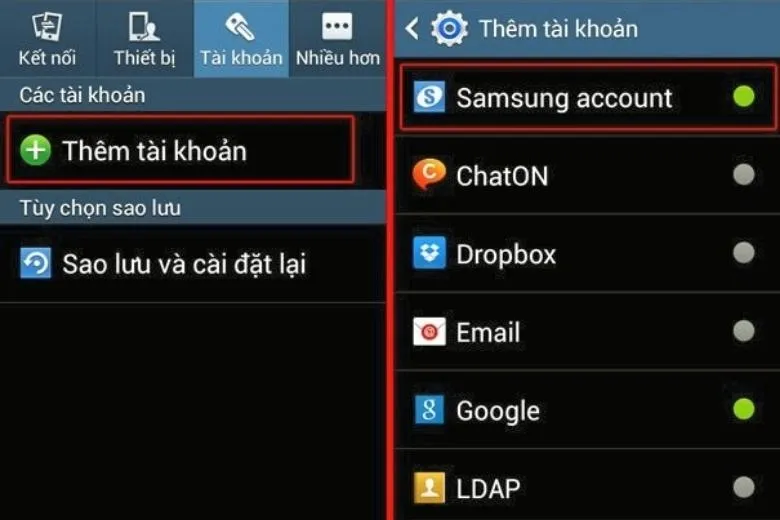
Lưu ý: Để theo dõi thiết bị thì bạn cần phải sử dụng một thiết bị khác như laptop để truy cập vào http://findmymobile.samsung.com, tiến hành đăng ký để xác định được thiết bị cần xác định vị trí đang ở đâu.
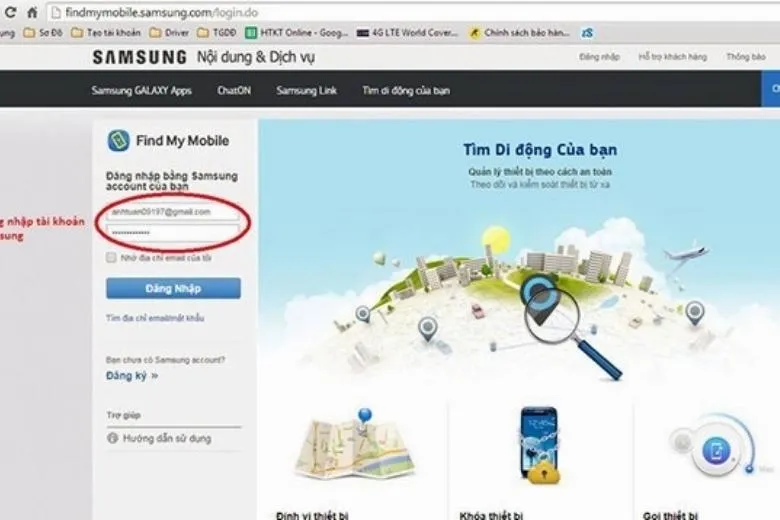
Bước 6: Sau khi đã hoàn thành bước đăng nhập trên cả hai điện thoại, thì bạn chỉ cần vào mục “Định vị thiết bị”, tại đây thì bạn sẽ thấy được vị trí mà chiếc điện thoại Samsung mà bạn muốn theo dõi, hãy chọn điện thoại cần tìm để xem được vị trí hiện tại của chiếc điện thoại.
4. Cách cài định vị giữa 2 điện thoại OPPO đơn giản nhất
Cách cài định vị trên điện thoại OPPO F1S:
Cài định vị theo dõi trên chiếc F1S này khá đơn giản, giúp người dùng có thể tìm kiếm thiết bị khi bị thất lạc. Để kích hoạt được tính năng này, bạn chỉ cần bấm vào Cài đặt > mở trình quản lý thiết bị Android đã được cài đặt tích hợp sẵn trên điện thoại F1S > các bước định vị điện thoại sẽ được thực hiện như sau:
Bước 1: Từ màn hình của điện thoại F1S, hãy bấm Cài đặt > chọn Cài đặt bổ sung.
Bước 2: Bấm chọn vào mục “An toàn và Bảo Mật”.
Bước 3: Ngay mục “Vị trí” bạn hãy bấm bật “Dịch vụ định vị”
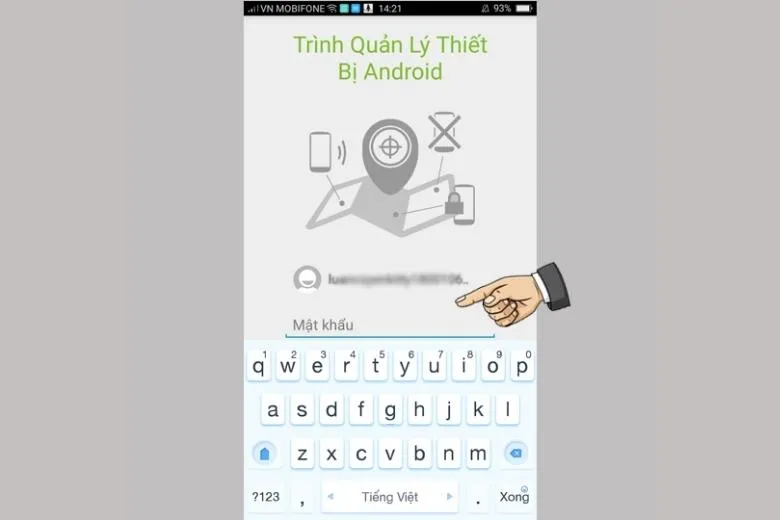
Bước 4: Chọn bật tính năng định vị bằng GPS > cài đặt máy về chế độ dữ liệu di động.
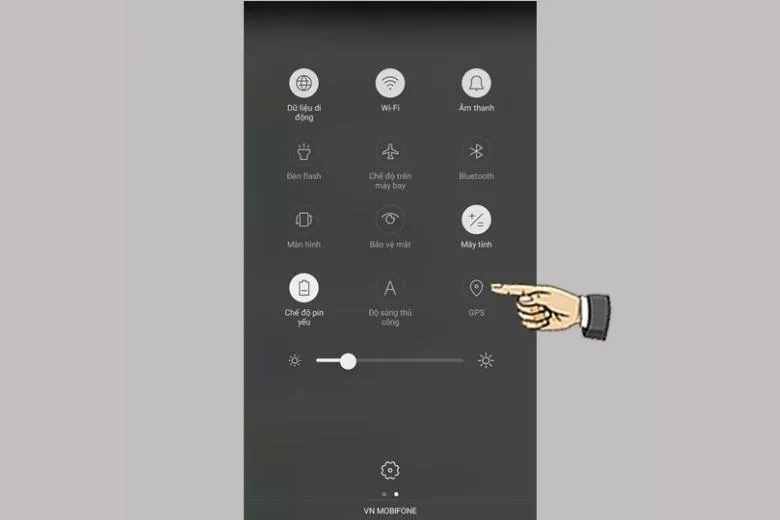
Bước 5: Tạo một tài khoản mới, hay đăng nhập vào Gmail trên thiết bị OPPO của bạn. Lúc này vị trí thiết bị của bạn sẽ được hiển thị trên Google Map.
Cách cài đặt định vị trên điện thoại OPPO F3:
Để có thể cài đặt được định vị trên chiếc điện thoại F3 này, bạn cần phải đảm bảo rằng điện thoại đã có mạng, máy đã được mở tính năng GPS định vị và cài đặt tài khoản Google.
Sau khi đã đảm bảo các điều kiện trên thì hãy thực hiện các bước sau đây:
Bước 1: Đăng nhập vào tài khoản Gmail đã sử dụng trên chiếc điện thoại OPPO F3.
Bước 2: Chờ hệ thống định vị hiển thị vị trí của chiếc điện thoại F3 trên bản đồ. Từ kết quả này thì bạn có thể tìm ra vị trí của chiếc điện thoại F3.

Cách cài đặt định vị trên điện thoại OPPO A37:
Để cài đặt thì bạn chỉ cần bật tính năng GPS, và thực hiện các bước sau:
Bước 1: Bấm chọn vào mục Cài đặt trên chiếc điện thoại A37 > bật tính năng định vị GPS và chế độ dữ liệu di động 3/4G hoặc có thể là dùng Wifi.
Bước 2: Sử dụng 1 chiếc điện thoại khác hay thiết bị laptop để truy cập vào trang web Android Deᴠicemanager, đăng nhập tài khoản Gmail mà bạn đã sử dụng trên chiếc điện thoại A37 của mình.
Bước 3: Để xác định được vị trí của chiếc điện thoại A37, bạn bấm chọn vào mục biểu tượng vị trí trên điện thoại A37, mọi thông tin liên quan đến vị trí hiện tại của chiếc điện thoại này sẽ đều được hiển thị ứng dụng hoặc trang web Google Map.

5. Cách cài định vị giữa 2 điện thoại Xiaomi đơn giản nhất
Cài định vị cho chiếc điện thoại Xiaomi với các bước đơn giản sau đây:
Bước 1: Tại màn hình chính của điện thoại hãy bấm chọn vào mục Cài đặt rồi tiếp tục bấm chọn vào mục Tài khoản Mi.
Tìm hiểu thêm: Selfie là gì? 30+ cách tạo dáng chụp ảnh tự sướng cho nam và nữ đẹp tự nhiên
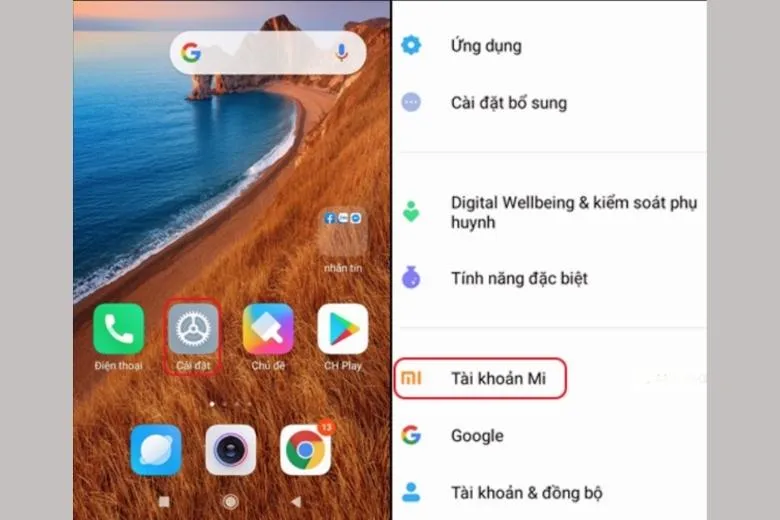
Bước 2: Tiếp sau đó hãy bấm chọn vào mục đăng nhập thông qua tài khoản Mi của điện thoại, rồi tiến hành Điền thông tin đăng nhập > chọn Đăng nhập.
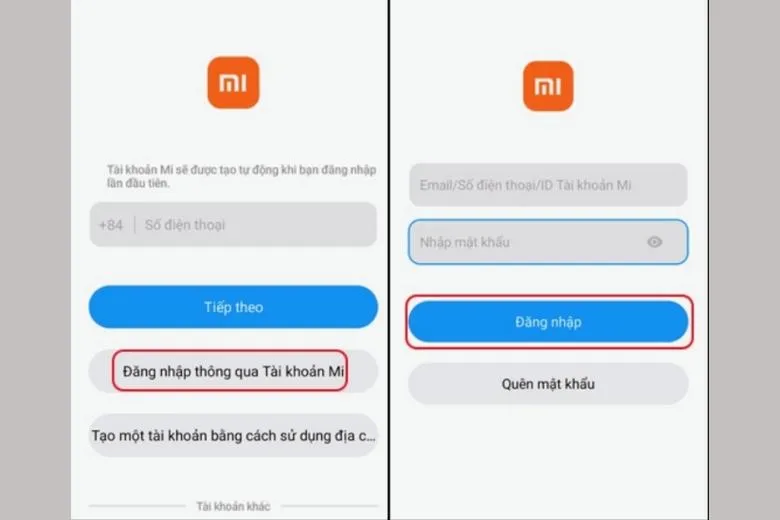
Bước 3: Sau khi đã đăng nhập thành công thì bạn hãy bấm chọn vào mục Xiaomi Cloud > rồi chọn vào mục Find Device.
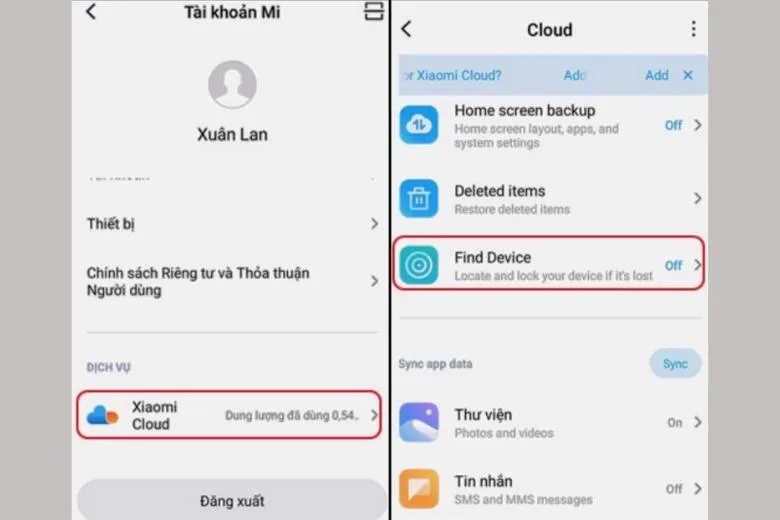
Bước 4: Tiếp sau là bấm chọn vào Turn on Find Device > tiến hành bấm vào bật mục Tìm thiết bị > rồi bấm OK để hoàn tất.
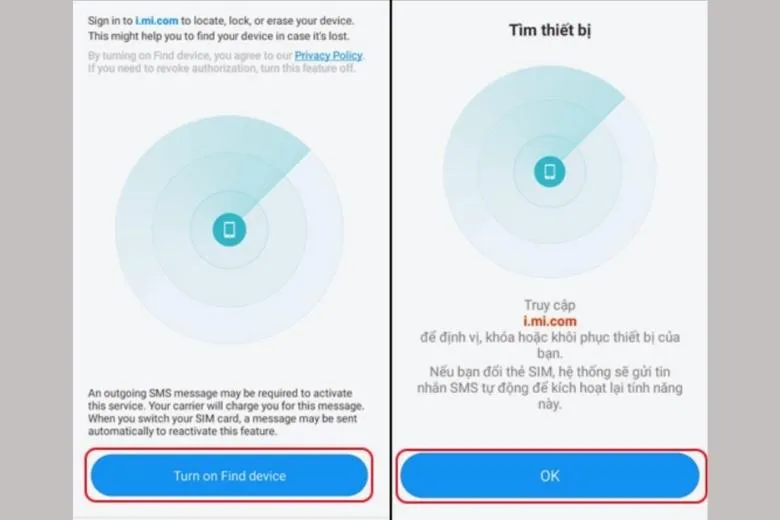
Bước 5: Sau đó bạn hãy truy cập vào trang web tìm thiết bị của Mi bằng một chiếc điện thoại khác hoặc laptop qua đường link “ https://i.mi.com/” > tiến hành các bước đăng nhập điền thông tin tài khoản Mi của bạn > chọn mục Đăng nhập.
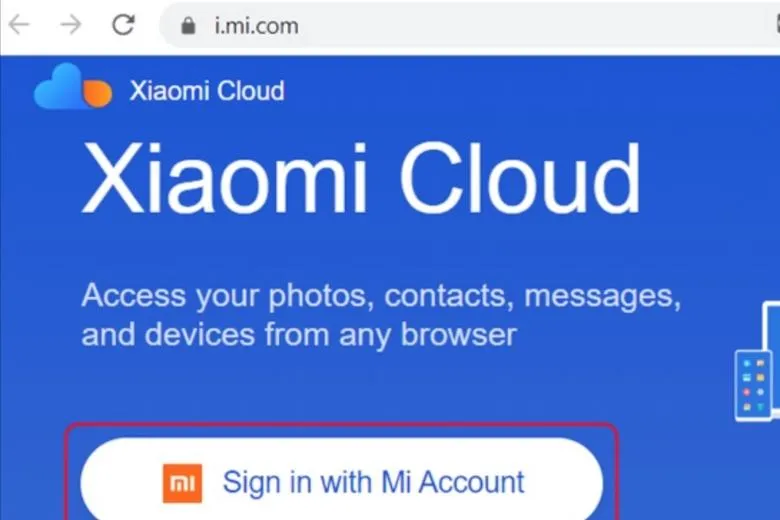
Bước 6: Sau khi đăng nhập tài khoản xong thì bấm chọn vào Find Device để thực hiện việc tiến hành tìm thiết bị.
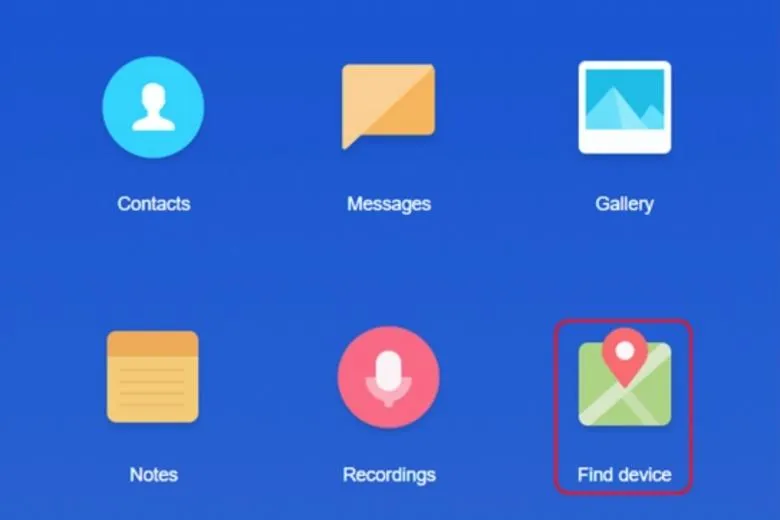
Bước 7: Trên màn hình lúc này sẽ xuất hiện vị trí hiện tại của thiết bị Xiaomi của bạn.
6. Cách cài định vị giữa 2 điện thoại Android với Android
Khác với các dòng điện thoại iPhone sử dụng hệ điều hành iOS, thì các dòng máy sử dụng hệ điều hành Android đều có thể cài đặt định vị hai chiếc điện thoại của mình thông qua trình quản lý đã được tích hợp sẵn trên điện thoại mà không cần phải dùng thông qua một ứng dụng thứ 3.
Cách thiết lập định vị trên 2 chiếc điện thoại Android đơn giản với các bước sau đây:
Bước 1: Hãy bấm mở mục Cài đặt trên điện thoại của bạn.
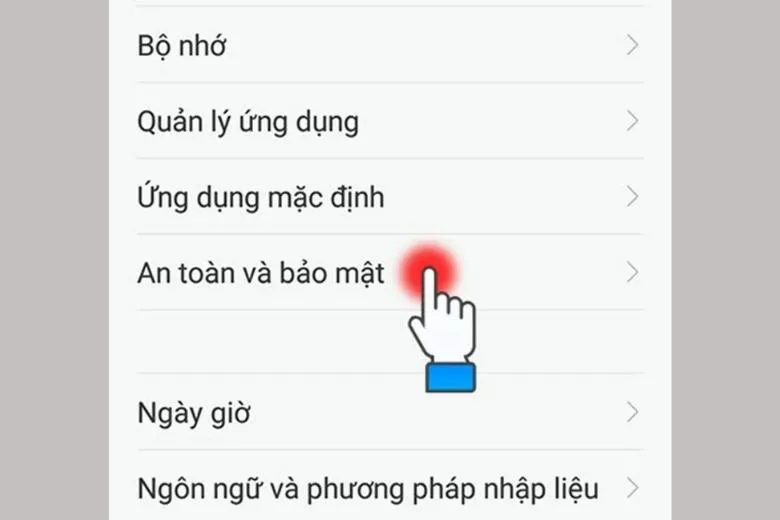
Bước 2: Bấm chọn vào mục An toàn và bảo mật.
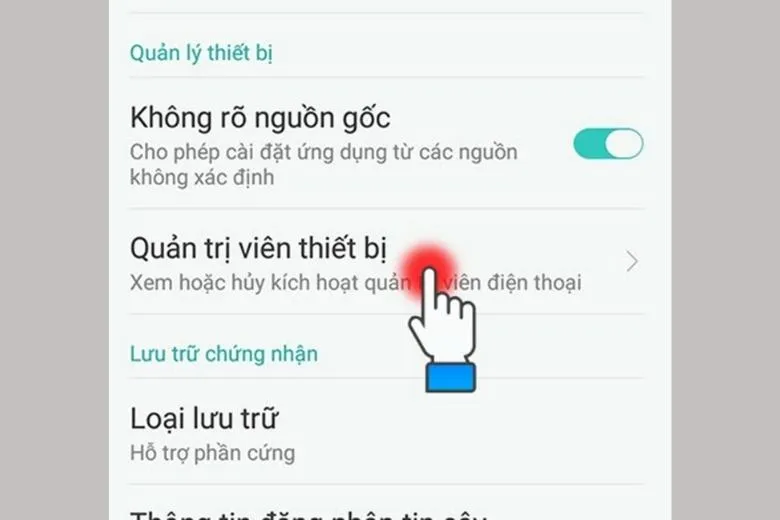
Bước 3: Sau đó bấm chọn tiếp vào mục Quản trị viên thiết bị.
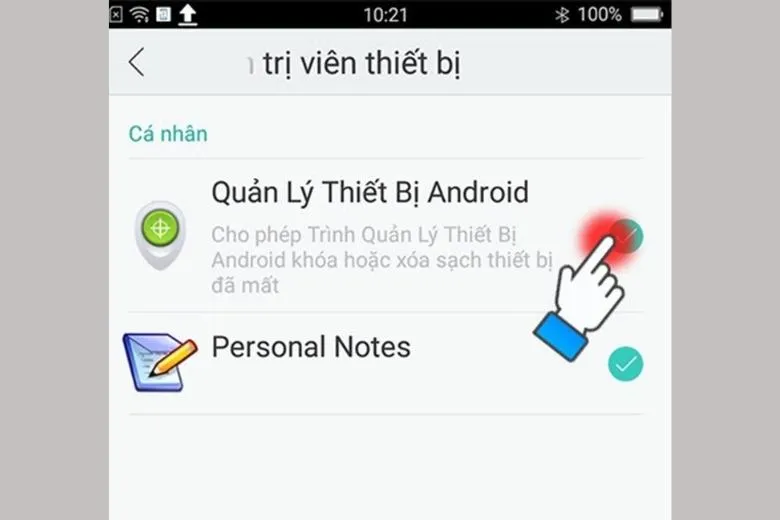
Bước 4: Chọn vào mục Quản lý thiết bị Android, sau đó điện thoại của bạn đã sẵn sàng cho việc kết nối và chia sẻ vị trí của mình.
Sau khi đã thiết lập tính năng định vị trên cả hai chiếc điện thoại mà bạn muốn kết nối, để xem định vị thì bạn tiến hành 1 trong 2 cách sau:
Cách 1: Thông qua duyệt trình web > bạn truy cập vào đường link “https://www.google.com/android/find?u=0” > đăng nhập vào tài khoản Google mà bạn đã đăng nhập trên thiết bị bạn cần xác nhận định vị > Vị trí của thiết bị sẽ được hiển thị ngay trên Google Map bạn có thể theo dõi.
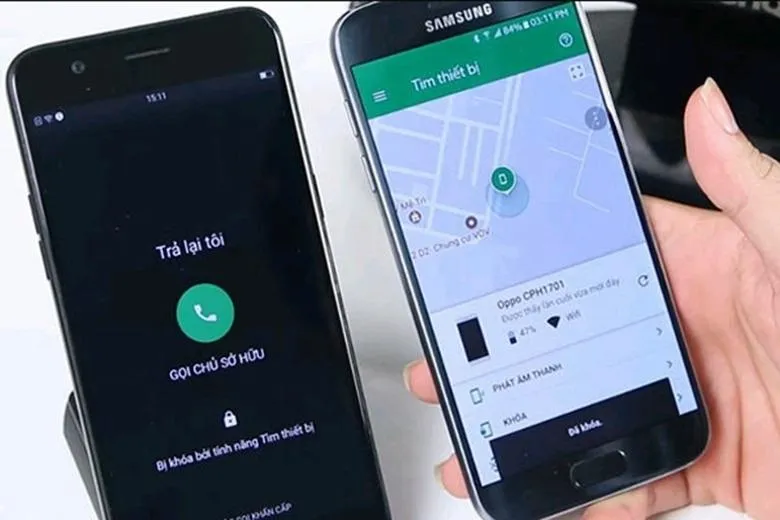
Cách 2: Sử dụng thông qua một ứng dụng có tên là Android Device Manager > cài định vị 2 chiếc điện thoại trên app vừa tải về > đăng nhập vào tài khoản Google mà bạn sử dụng trên thiết bị cần định vị > màn hình bản đồ Google Map sẽ hiển thị vị trí của thiết bị cần tim.
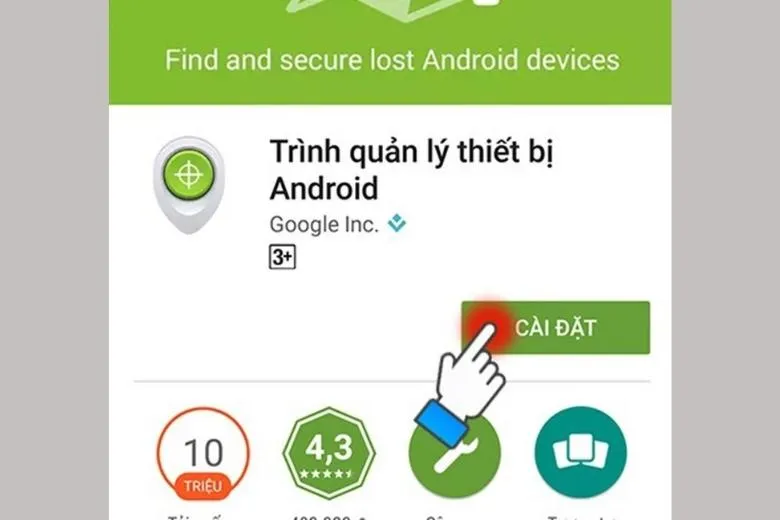
7. Cài định vị giữa điện thoại iPhone và Android
Cài đặt định vị giữa hai chiếc điện thoại khác hệ điều hành với nhau thì chắc chắn phải sử dụng phần mềm thứ 3. Hãy thực hiện các bước sau đây:
Bước 1: Cài đặt ứng dụng Google Maps về cả hai máy, nếu như chưa được cài đặt sẵn.
Bước 2: Sau khi cài đặt về máy thì bạn hãy mở ứng dụng lên, hệ thống sẽ yêu cầu bạn bật định vị máy. Có 2 chế độ chọn tương ứng là:
Allow While Using App có nghĩa là cho phép khi sử dụng ứng dụng, còn thứ 2 là Allow once có nghĩa là chỉ cho phép một lần.
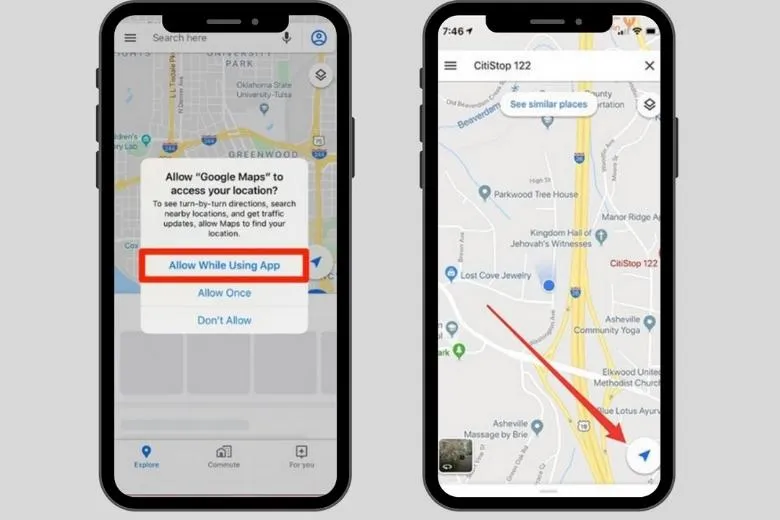
Bước 3: Hãy bấm chọn vào mũi tên xanh để xác định vị trí hiện tại của thiết bị, sau đó kéo vào tùy chọn Chia sẻ vị trí của bạn.
Bước 4: Chọn khoảng thời gian cần dùng chia sẻ vị trí là trong bao lâu, có nghĩa là cả hai thiết bị chỉ có thể xem đồng thời 2 vị trí này trong một khoảng thời gian được chọn.
Bước 5: Bạn hãy bấm chọn vào biểu tượng Message rồi nhập số điện thoại mà bạn muốn thực hiện định vị để có thể chia sẻ liên kết vị trí thiết bị của mình.
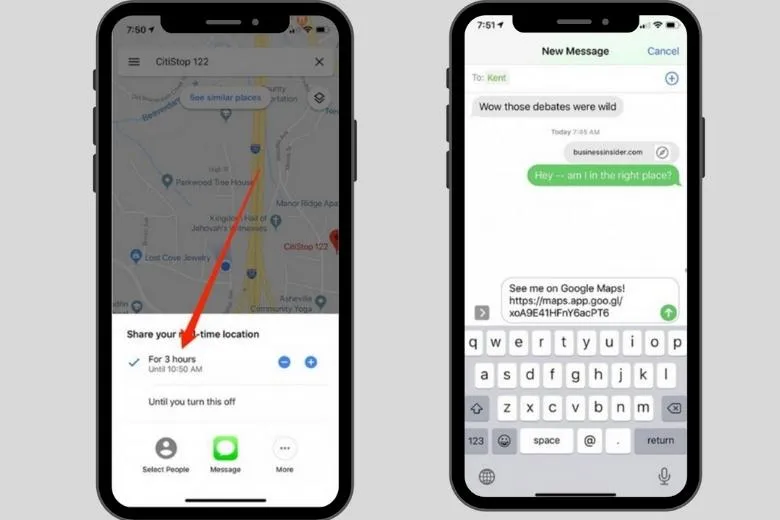
>>>>>Xem thêm: Hướng dẫn 4 cách tắt trạng thái online của mình trên Facebook, trên máy tính điện thoại cực đơn giản
8. Tổng kết
Bài viết đã tổng hợp các Cách cài định vị giữa 2 điện thoại iPhone, Samsung, Android+ với các bước đơn giản nhất, dù bạn là người rành công nghệ hay không rành thì đều có thể dễ dàng thực hiện theo. Mong rằng bài viết này sẽ đem đến thông tin hữu ích giúp được bạn khi cần.
Trang tin tức của Suachuadienthoai.edu.vn mỗi ngày đều cập nhật những bài viết thông tin, thủ thuật mới về công nghệ, hãy theo dõi trang thường xuyên để cập nhật những thông tin mới nhất nhé.
